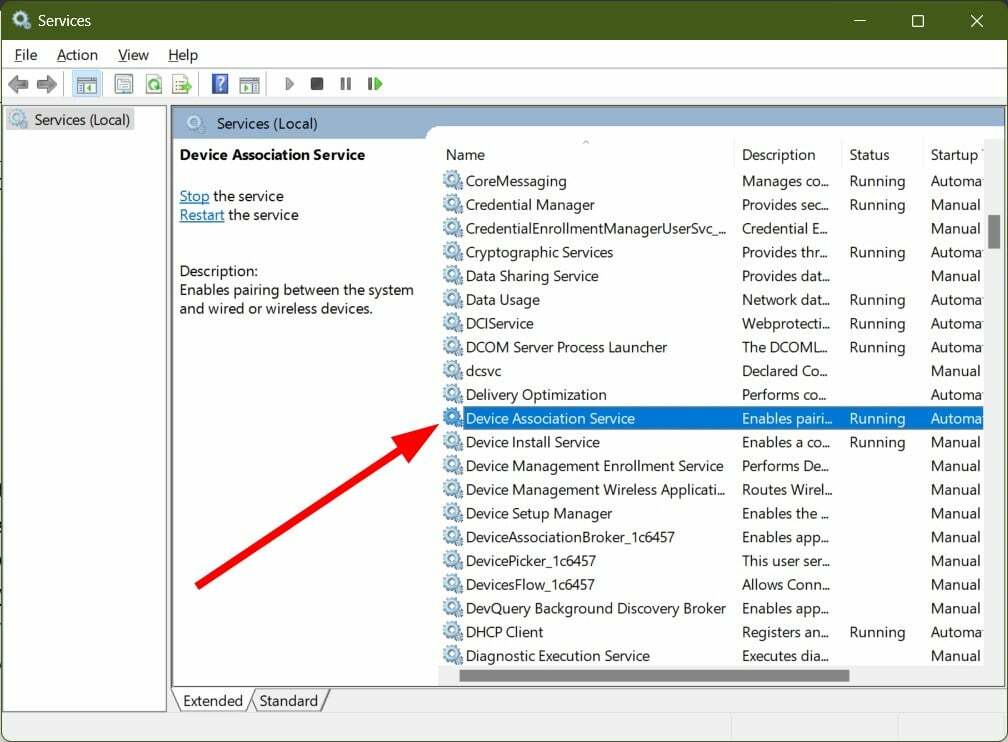Por Supriya Prabhu
Bluetooth es uno de los modos de transferir archivos de un dispositivo a otro de forma inalámbrica. La tecnología Bluetooth se lanzó por primera vez en el año 1999. El dispositivo Bluetooth debe emparejarse con otro dispositivo Bluetooth que se encuentre en el rango de 10 metros, para establecer una conexión entre ellos para transferir archivos a una velocidad de alrededor de 1 MBps. Si está utilizando una computadora de escritorio, es posible que deba agregar un adaptador Bluetooth para usar la tecnología Bluetooth y la mayoría de las computadoras portátiles tienen la función Bluetooth incorporada. Pero debe encender el dispositivo Bluetooth antes de usarlos, por lo que debe saber si está presente en su sistema. En este artículo, le mostraremos de muchas maneras cómo verificar si su sistema tiene un dispositivo bluetooth.
Tabla de contenido
Método 1: compruebe si hay Bluetooth a través de la aplicación de configuración
Paso 1: Abra la aplicación Configuración
prensa Ganar + yo teclas juntas en su teclado.
Paso 2: En la ventana de la aplicación Configuración
Hacer clic Bluetooth& dispositivos Como se muestra abajo.
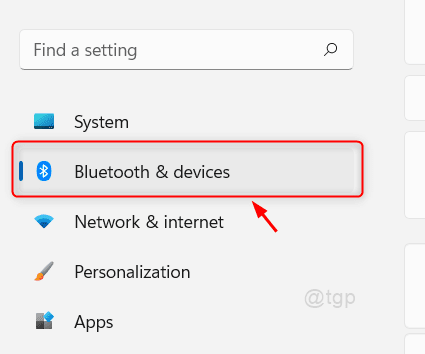
Paso 3: En Bluetooth y dispositivos
Puede ver que hay una opción para encender / apagar el Bluetooth.
También puede agregar cualquier dispositivo bluetooth cercano después de encenderlo.
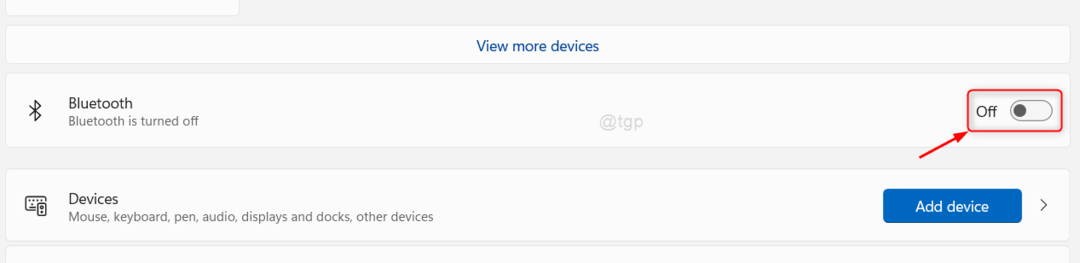
Con este método también puede verificar si hay bluetooth en su sistema.
Método 2: compruebe si hay Bluetooth en su sistema a través del Administrador de dispositivos
Paso 1: Abra el Administrador de dispositivos
prensa Ganar clave y tipo administrador de dispositivos en tu teclado.
Luego, haga clic en Administrador de dispositivos de los resultados de la búsqueda como se muestra a continuación.

Paso 2: En la página Administrador de dispositivos
Buscar Bluetooth y haga clic en él.
Debajo Bluetooth, enumerará los Adaptador bluetooth (p.ej:- Adaptador Bluetooth Realtek) como se muestra en la imagen de abajo.
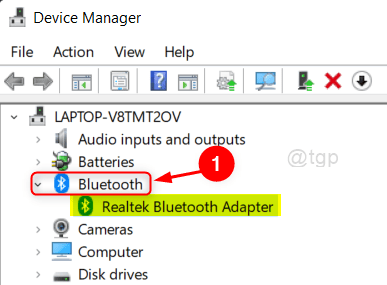
Este método también le indica si hay tecnología bluetooth presente en su sistema.
Método 3: Verifique el Bluetooth a través del Centro de actividades
Paso 1: Abre el Centro de actividades
prensa Win + A teclas juntas en su teclado.
Esto abre el centro de acción.
Paso 2: En el centro de actividades
Puedes ver que hay Bluetooth icono entre Wifi y modo Avión como se muestra a continuación.
Puede activar / desactivar bluetooth haciendo clic en este icono.
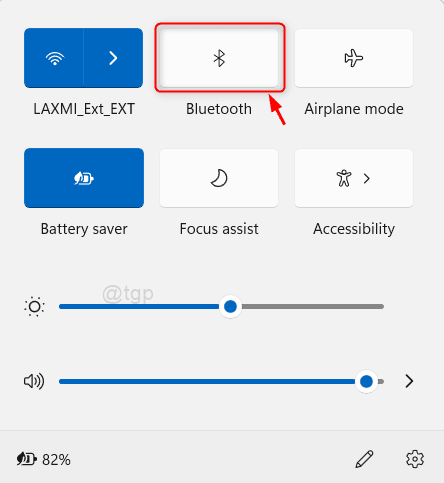
También mediante este método, uno puede encontrar fácilmente si su sistema tiene bluetooth o no.
¡Eso es todo chicos!
Espero que este artículo sea informativo y útil.
Por favor déjenos sus comentarios a continuación.
Gracias por leer.